Blender является мощным инструментом для создания трехмерной графики и анимации. Один из важных аспектов работы с Blender - это использование текстур, которые придают моделям и объектам визуальное оформление и реалистичность. В этой статье мы рассмотрим, как загрузить текстуры в Blender и применить их к объектам.
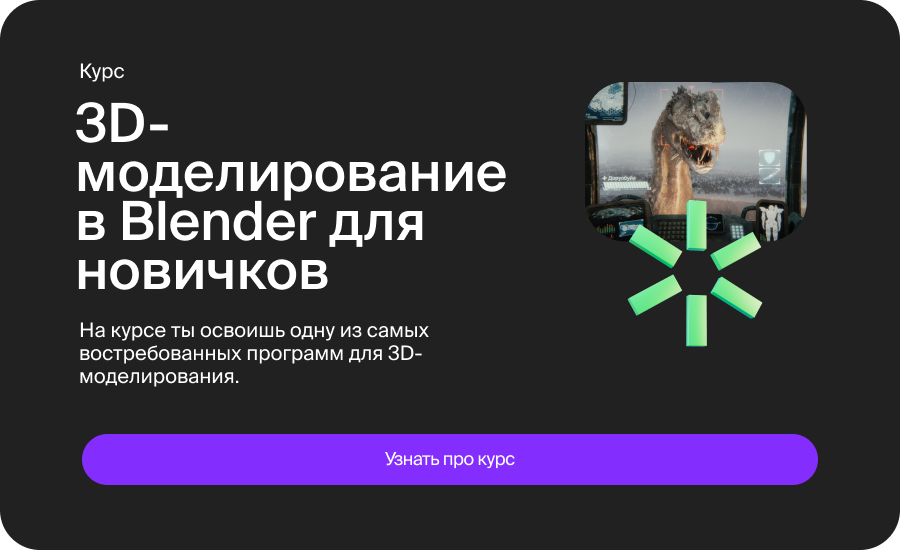
Шаг 1: Подготовка текстурных файлов
Перед тем, как загрузить текстуры в Blender, вам потребуется подготовить соответствующие текстурные файлы. Обычно это изображения в форматах JPEG, PNG или других поддерживаемых форматах. Убедитесь, что файлы имеют правильное разрешение и соотношение сторон, чтобы они выглядели правильно при применении к модели.
Шаг 2: Открытие редактора "Node Editor"
После запуска Blender откройте окно "Node Editor". Это мощный инструмент, который позволяет вам создавать и настраивать материалы и текстуры в Blender. Вы можете открыть его, выбрав соответствующую опцию в верхней панели или нажав клавишу "Shift+F3".
Шаг 3: Создание или выбор объекта
Создайте объект или выберите существующий, к которому вы хотите применить текстуры. Объект может быть любой формы и типа, например, мешем, кубом или сферой. Вы можете создать объект, выбрав соответствующую опцию в меню "Add" или импортировать его из внешних источников.
Шаг 4: Создание материала
В окне "Node Editor" создайте новый материал, который будет содержать информацию о текстурах и их настройках. Вы можете создать новый материал, выбрав опцию "New" или выбрать существующий, если он уже создан.
Шаг 5: Добавление текстурных слотов
Внутри редактора "Node Editor" выберите объект, к которому вы хотите применить текстуры, и добавьте текстурные слоты. Для этого выберите панель "Texture" и нажмите на кнопку "New" для создания нового слота. Вы можете добавить несколько слотов для разных текстур, таких как цвет, нормали, отражения и т. д.
Шаг 6: Загрузка текстурных файлов
В каждый текстурный слот добавьте соответствующий текстурный файл. Для этого выберите слот, перейдите на панель "Texture Properties" и выберите опцию "Image or Movie". Затем нажмите кнопку "Open" и выберите файл текстуры с вашего компьютера. Повторите этот шаг для каждого текстурного слота.
Шаг 7: Настройка параметров текстур
После загрузки текстурных файлов настройте параметры текстур, такие как масштабирование, поворот, насыщенность и другие характеристики. Вы можете настроить эти параметры в панели "Texture Properties" для каждого текстурного слота.
Шаг 8: Применение текстур к объекту
Наконец, примените текстуры к выбранному объекту, перетащив соответствующие текстурные слоты на соответствующие узлы в редакторе "Node Editor". Подключите текстурные слоты к узлам, которые контролируют материал объекта, такие как "Diffuse" или "Color". Это позволит Blender правильно применить текстуры к объекту.
Шаг 9: Просмотр и рендеринг
После применения текстур вы можете просмотреть результат в 3D-видовом окне Blender. Если все выглядит правильно, вы можете перейти к рендерингу сцены, чтобы создать финальное изображение или анимацию с примененными текстурами.
В заключение, загрузка текстур в Blender является важным аспектом создания визуально привлекательных сцен и объектов. С помощью редактора "Node Editor" вы можете добавить и настроить текстуры для объектов, придавая им реалистичность и детализацию. Используйте этот гайд, чтобы лучше овладеть этой функцией в Blender и создавать великолепные текстурированные модели и сцены.
В заключение, загрузка текстур в Blender является важным аспектом создания визуально привлекательных сцен и объектов. С помощью редактора "Node Editor" вы можете добавить и настроить текстуры для объектов, придавая им реалистичность и детализацию. Используйте этот гайд, чтобы лучше овладеть этой функцией в Blender и создавать великолепные текстурированные модели и сцены.













